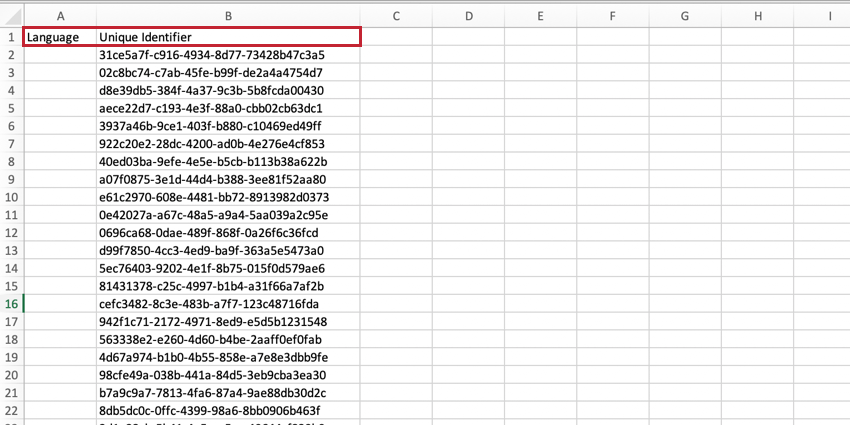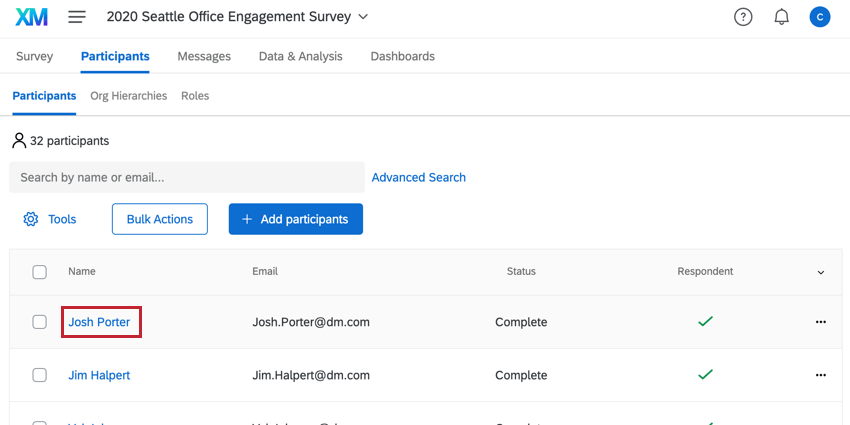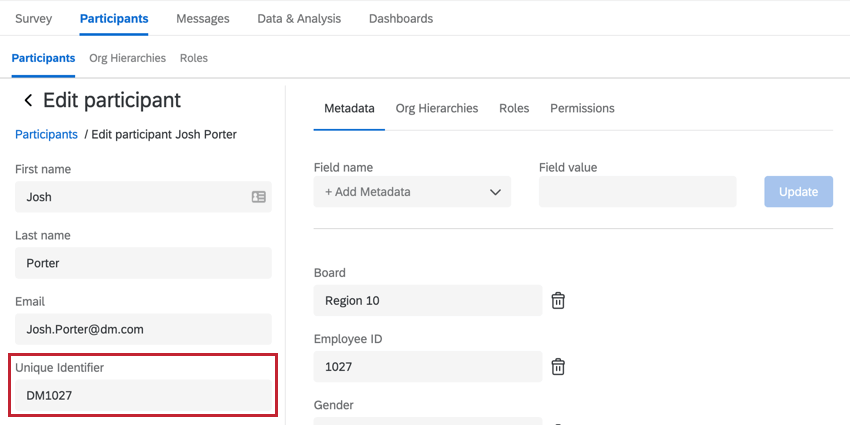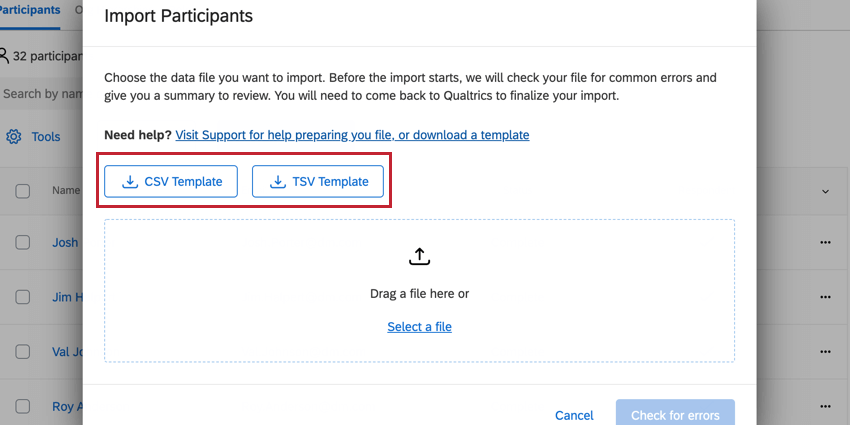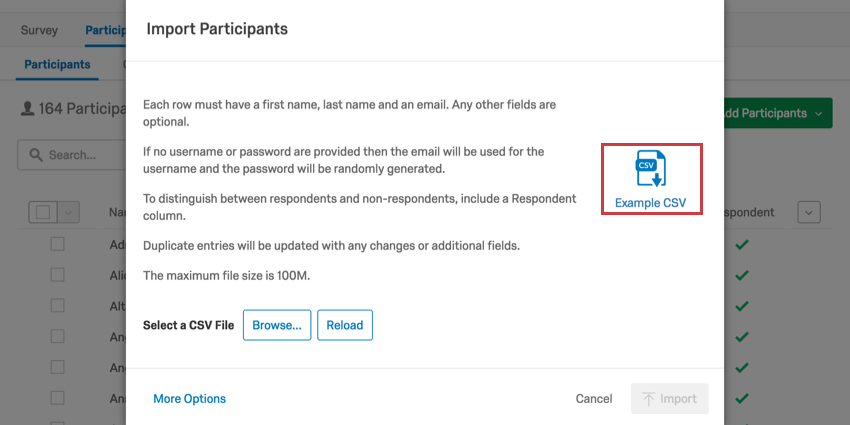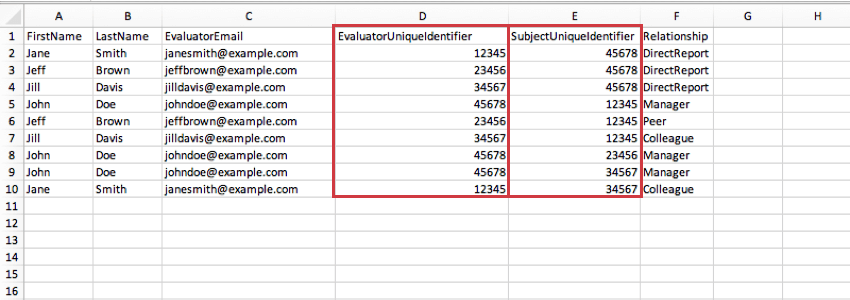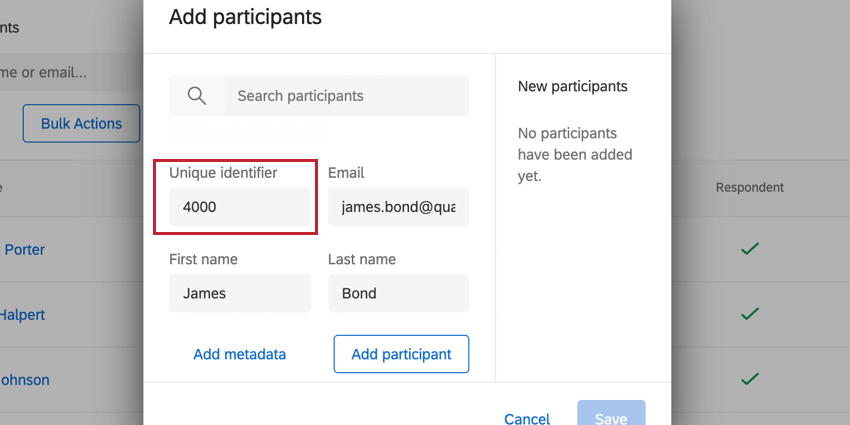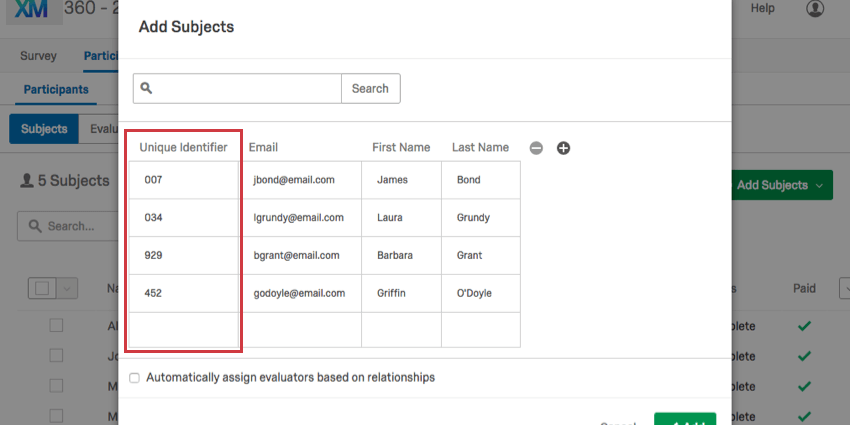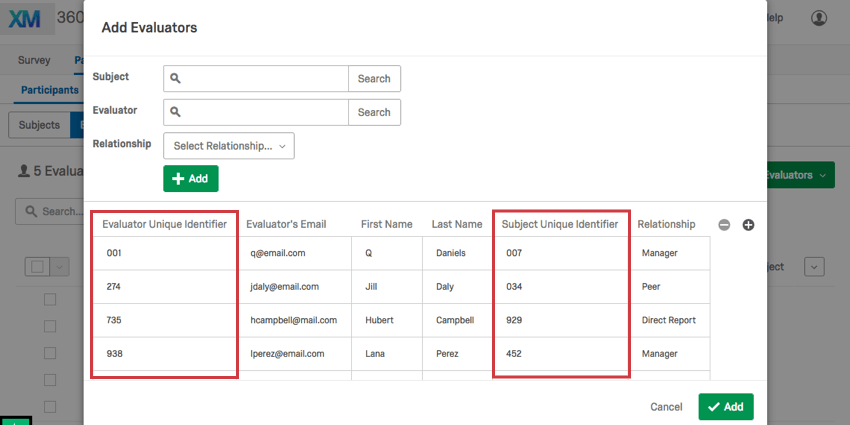固有識別子(EX & 360)
固有識別子について
メールアドレスは様々な理由で変更される可能性があるため、クアルトリクスが参加者を特定するための信頼できる方法とは限りません。ありがたいことに、参加者を追加する際に 一意識別子の欄があり、参加者を御社のお好きな識別子で指定することができます。数字IDからユーザー名まで何でも使用でき、参加者の固有IDを変更する必要があるイベントでも、簡単に処理できます。
従業員の固有識別子の更新
固有IDとして使用するメタデータ・フィールドを選択することで、すべての従業員の固有IDを更新できます。これにより、選択されたメタデータフィールドの値がコピーされ、参加者固有のIDとして使用されます。固有IDは通常一意であり、従業員の在籍期間中固定されているため、EmployeeIDフィールドを使用することをお勧めします。
- 従業員ディレクトリに移動します。
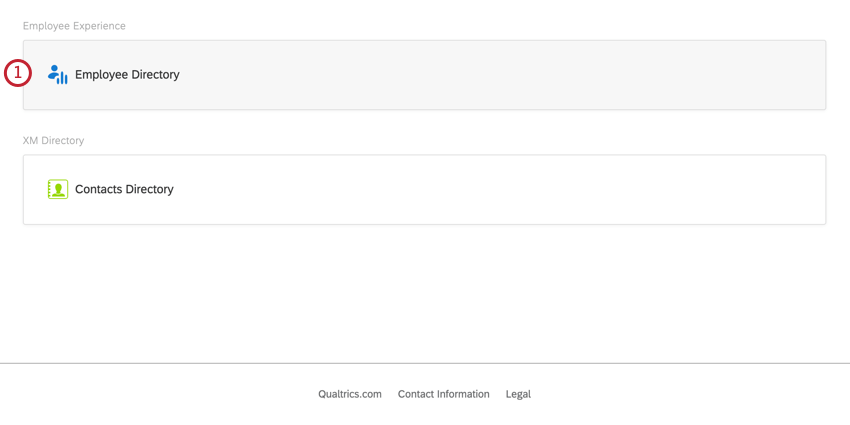
- ツールをクリックする。
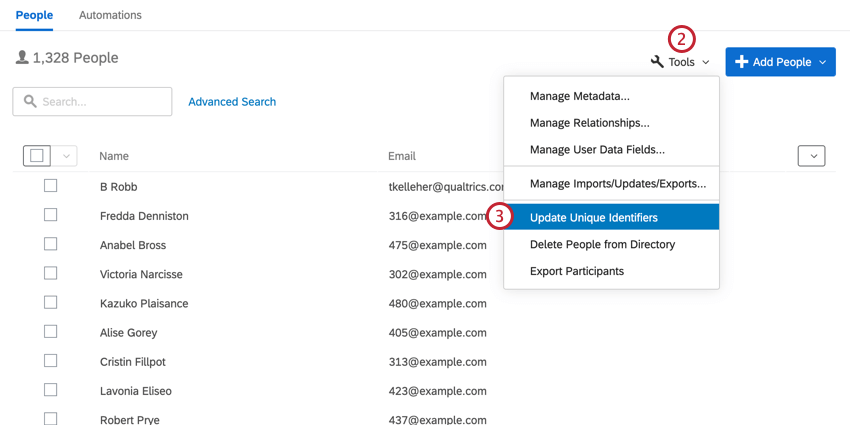
- Update Unique Identifiersを選択する。
- 選択 グローバルディレクトリからフィールドを選択。
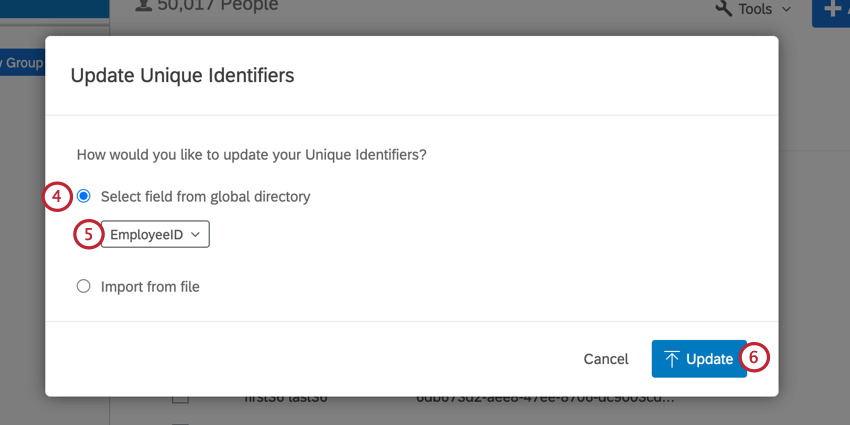
- ユニークID値として使用するメタデータフィールドを選択します。
- 更新をクリックする。
従業員の固有IDは、選択したメタデータ・フィールドと同じ値に更新されます。これは1回限りの更新です。つまり、後で従業員のメタデータ・フィールドの値を変更しても、一意のIDは変更されません。
選択したフィールドに複製または空の値が含まれている場合、更新は失敗し、従業員は更新されません。これらの問題のトラブルシューティングと解決方法については、次のセクションを参照してください。
UniqueIDアップデートのトラブルシューティング
ユニークIDを更新すると、更新の進捗状況を確認できるウィンドウが表示されます。アップデートに失敗した場合は、赤字でリストされます。更新の結果を見るをクリックし、失敗した理由を詳細を見る。
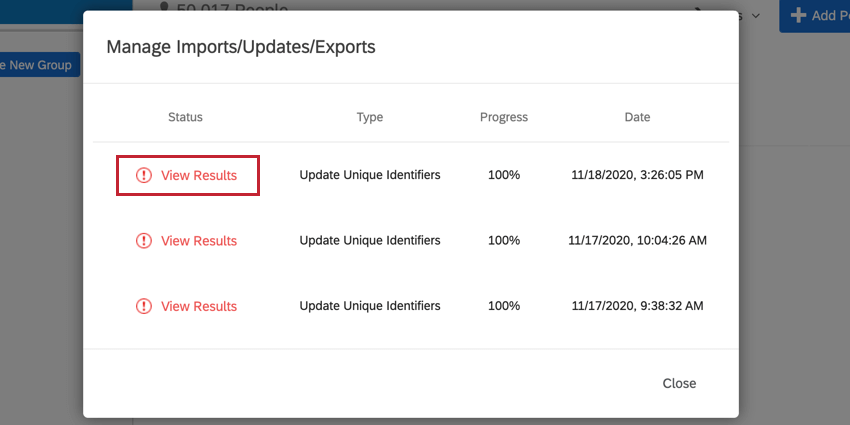
エラーレポートのダウンロードをクリックすると、失敗した参加者のリストを含むレポートをダウンロードできます。表計算エディタで開くことができるCSVファイルがダウンロードされます。
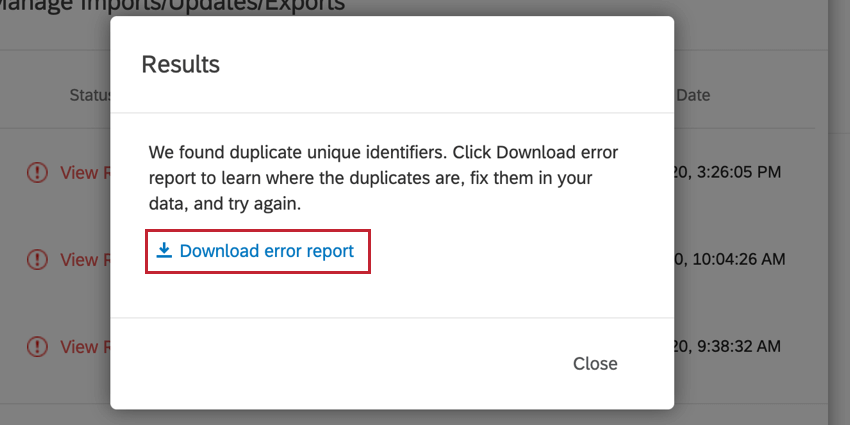
エラーレポートには2つの列が含まれる。最初の列には、選択したメタデータフィールドと、そのフィールドに対する参加者の値が含まれています。2番目の列には、失敗した参加者の現在の一意のIDが含まれています。このファイルを使用して、固有IDを更新する前にメタデータを変更する必要がある従業員を特定することができます。
メタデータの値を更新するには、2つのオプションがある:
- メタデータの値が更新された参加者リストをインポートすることで、メタデータの値を一括更新。
Qtip:当社が提供するエラーレポートは、更新される参加者の一意の識別子と更新されるメタデータフィールドを含んでいるため、値を一括更新するのに最適です。メタデータの値を更新し、ファイルをディレクトリにインポートするだけです。
- エラーのある参加者のメタデータ値を手動で更新する。
複数の従業員の固有識別子の更新
このワークフローは、ディレクトリ内の従業員の多くまたはすべての一意の識別子を変更するのに役立ちます。
- 従業員ディレクトリにアクセスしてください。
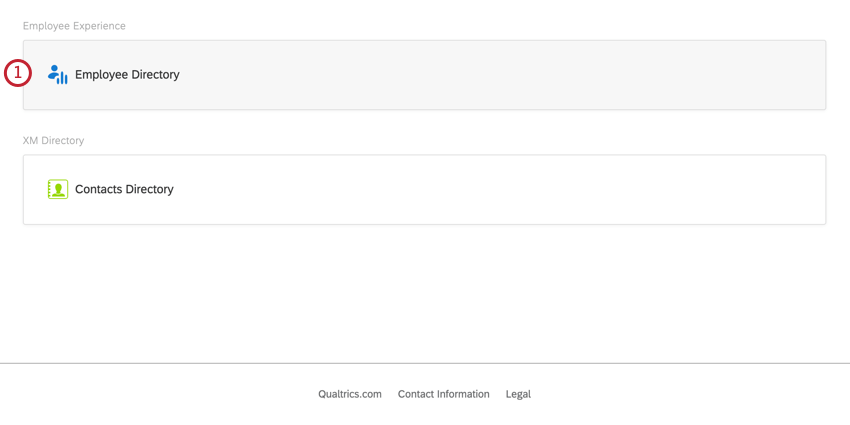
- ツールをクリックする。
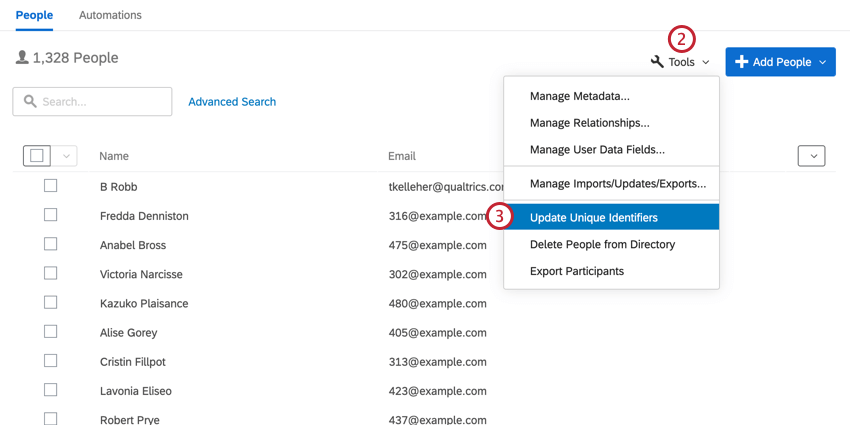
- Update Unique Identifiersを選択する。
- ファイルからインポートを選択します。
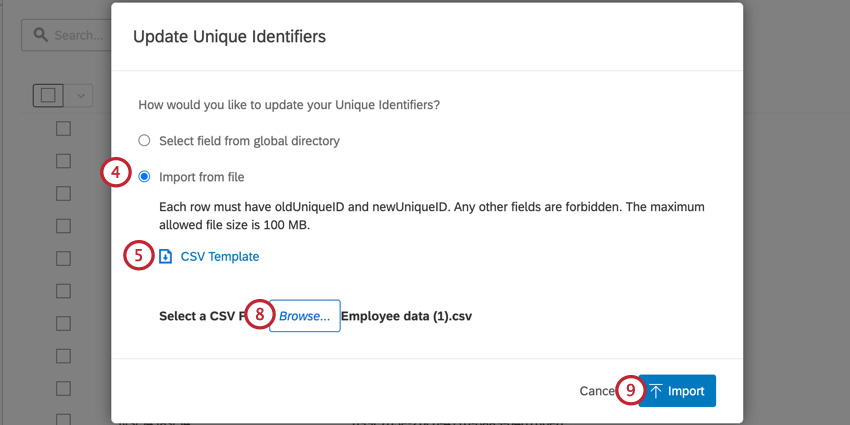
- CSV テンプレートを ダウンロードし、エクスポートしたリストをコンピュータのスプレッドシートエディタ(Microsoft Excelなど)で開きます。
- 更新したい従業員ごとに、oldUniqueID(現在の一意識別子)とnewUniqueID を含めます。
- ファイルを保存します。ファイルは必ずUTF-8エンコードされたCSVで保存してください。
- CSVをアップロードするには、[参照]をクリックします。
- [インポート]をクリックします。
プロジェクト内の固有識別子の更新
プロジェクト内の一意な識別子を更新することができます。プロジェクトで変更した一意の識別子は、ディレクトリレベルで参加者に適用されます。
- 参加者タブの参加者セクションに移動します。
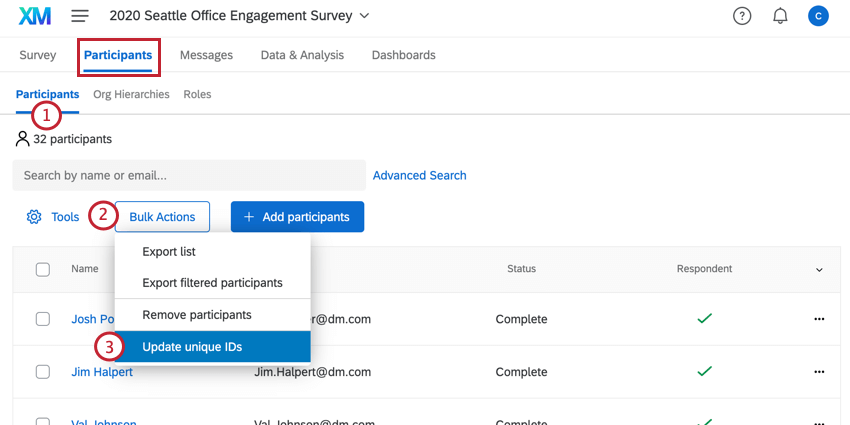
- 一括アクションをクリックします。
Qtip:360プロジェクトの場合、以下のボタンをクリックします。 ツール その代わりだ。
- Update unique IDsを選択する。
- サンプルのCSVファイルをダウンロードし、コンピュータのスプレッドシートエディタ(Microsoft Excelなど)でエクスポートしたリストを開きます。
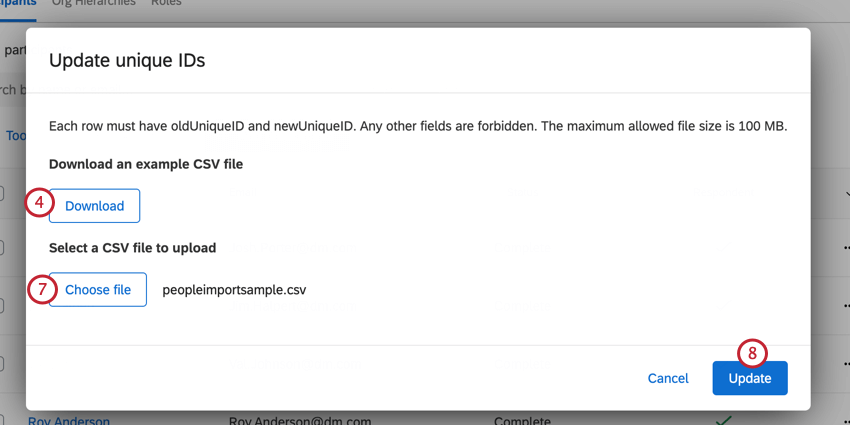
- 更新したい参加者ごとに、oldUniqueID(現在の一意識別子)とnewUniqueIDを含めます。
- ファイルを保存します。ファイルは必ずUTF-8エンコードされたCSVで保存してください。
Qtip:最大ファイルサイズは100MBです。ファイルが100MBを超える場合は、ファイルを小分けにしてください。
- Choose fileをクリックしてCSVをアップロードします。
- 更新をクリックする。
参加者の固有識別子の更新
参加者の一意の識別子を更新する必要がある場合は、参加 者タブの参加者セクションで参加者を見つけ、その名前をクリックします。
左側のユニーク識別子の値をクリックし、必要に応じて変更する。
この欄には、貴社が使用したい識別子を入力してください。
重要な固有識別子のガイドライン
ここで説明する制限とガイドラインは、一意な識別子をインポートする場合と手動で追加する場合の両方に適用される。これらの制限およびガイドラインは、エンゲージメント、従業員ライフサイクル、アドホック従業員調査、および360を含む、関連するすべてのプロジェクトタイプに適用されます。
一意識別子には、文字、数字、アットマーク( @ )、ピリオド( . )、アンダースコア( _ )を使用できます。
一意識別子には中括弧 ({ と }) を使用できません。
ラテンアルファベットの場合、最大100文字。
ファイルをインポートする場合、インポートファイルには200列、5000行という制限があります。
参加者のインポート
エンゲージメント、ライフサイクル、およびアドホック従業員調査参加者
参加者(EX)をインポートする場合は、CSVテンプレート またはTSVテンプレートをダウンロードしてください。これにはUniqueIdentifierカラムが含まれる。このカラム名をUniqueIDに変更しないでください。
この欄には、貴社が使用したい識別子を入力してください。
360件名
被評価者(360)を手動で追加する場合は、Example CSVをダウンロードしてください。これにはUniqueIdentifierカラムが含まれる。このカラム名をUniqueIDに変更しないでください。
この欄には、貴社が使用したい識別子を入力してください。
360評価者
評価者(360)をインポートする際、評価者と被評価者の一意の識別子を追加するよう求められます。
評価者固有の識別子をEvaluatorUniqueIdentifier列に、被評価者固有の識別子をSubjectUniqueIdentifier列に入力する。
参加者の手動アップロード
エンゲージメント、ライフサイクル、およびアドホック従業員調査参加者
参加者を手動で追加する場合(EX)、一意の IDフィールドに一意のIDを追加できます。
このフィールドには、貴社が使用したい識別子を入力してください。
360件名
被評価者(360)を手動で追加する場合、一意識別子 欄に一意識別子を追加できます。
この欄には、貴社が使用したい識別子を入力してください。
360評価者
評価者 (360) を手動で追加する場合、評価者と評価者が評価する被評価者の一意の識別子を追加するよう求め られます。
左側のEvaluator Unique Identifier 欄に評価者固有の識別子を入力し、右側のSubject Unique Identifier 欄に被評価者固有の識別子を入力します。
電子メールから固有識別子への移行
従業員エクスペリエンスをしばらく使用している場合、参加者を識別するのは参加者の電子メール・アドレスであり、一意の識別子列を使用したことがない可能性があります。このセクションでは、EメールからユニークIDへの簡単な切り替え方法について説明します。
- 左上のナビゲーションメニューを使い、「ディレクトリ」に進む。
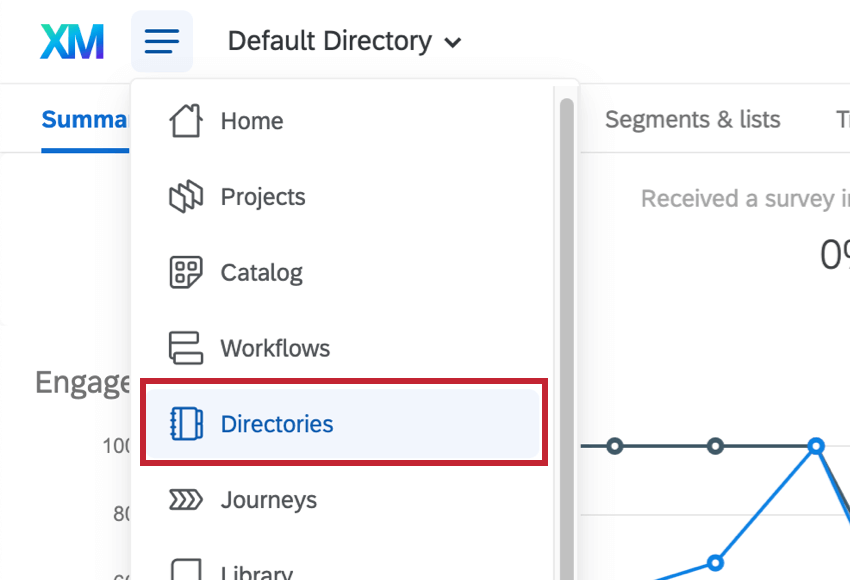
- 従業員ディレクトリを選択します。
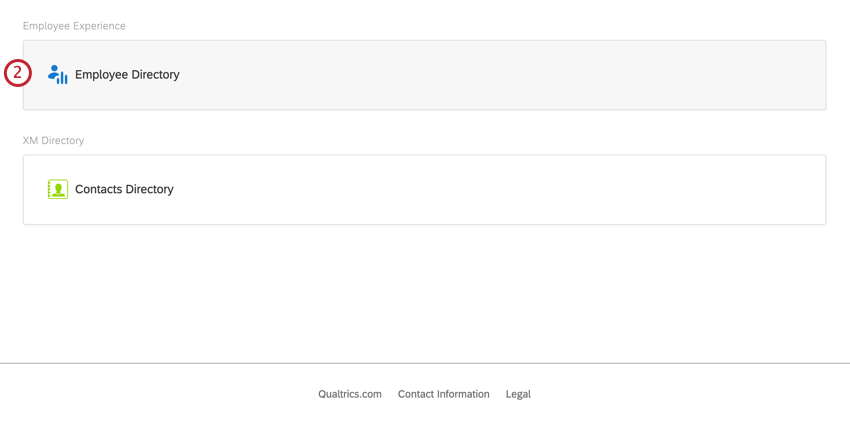
- ツールをクリックする。
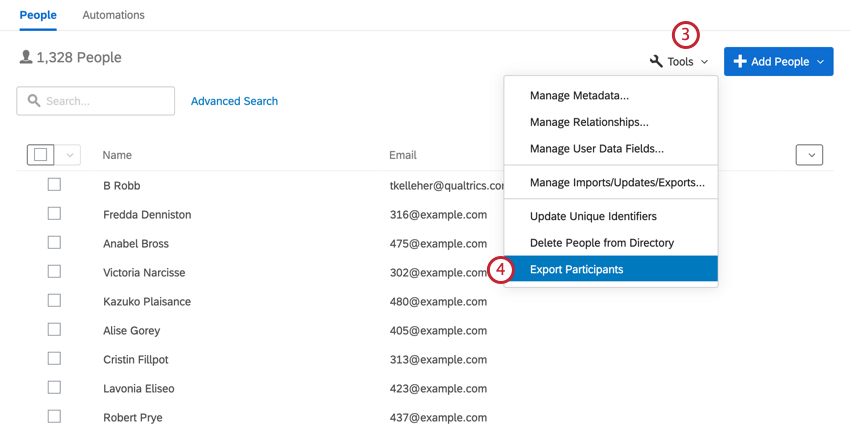
- 参加者のエクスポートを選択します。
- ダウンロード」をクリックし、エクスポートした参加者リストをコンピュータのスプレッドシートエディタで開きます(例:CSVファイルとしてダウンロードし、Microsoft Excelで開く)。
![参加者をエクスポートした後、[インポート/エクスポートの管理]画面で[ダウンロード]ボタンをクリックしてファイルをダウンロードします。](https://www.qualtrics.com/m/assets/support/wp-content/uploads//2021/03/DownloadUniqueIDs.png)
- Unique Identifierカラムを持つCSVができあがります。この列をコピーする(ヘッダーを除く)。

- 従業員ディレクトリで、ツールをクリックします。
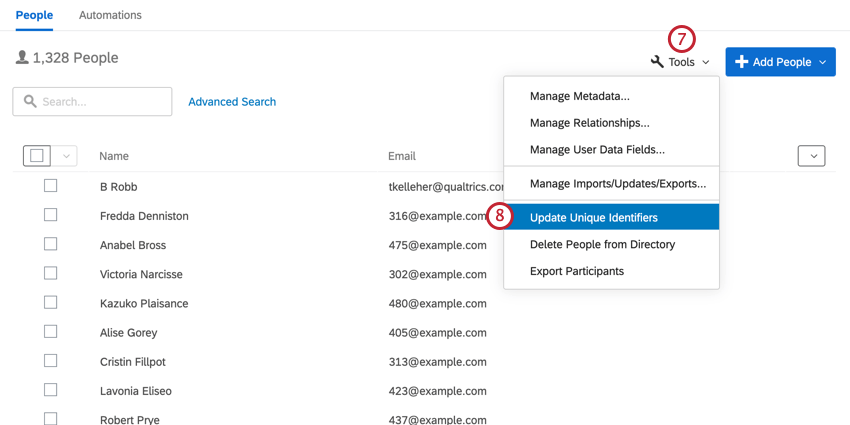
- Update Unique Identifiersを選択する。
- ファイルからインポートを選択します。
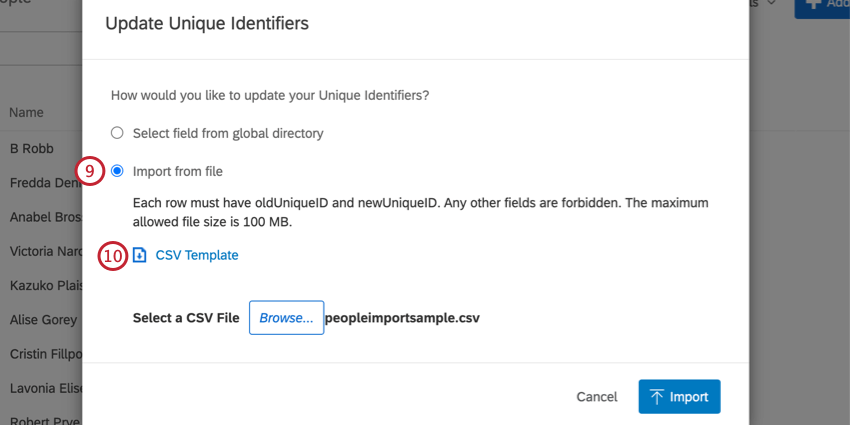
- CSVテンプレートをダウンロードする。このファイルはCSV形式で保存する必要があります。UTF-8エンコーディングのCSVはサポートされていますが、TSVや他のExcelファイルタイプは使用しないでください。
- ステップ6でコピーした内容をoldUniqueID列に貼り付けます。

- newUniqueID列に選択肢のIDを入力する。
- ファイルを保存します。CSVからフォーマットを変更しないでください。
- CSVをアップロードするには、[参照]をクリックします。
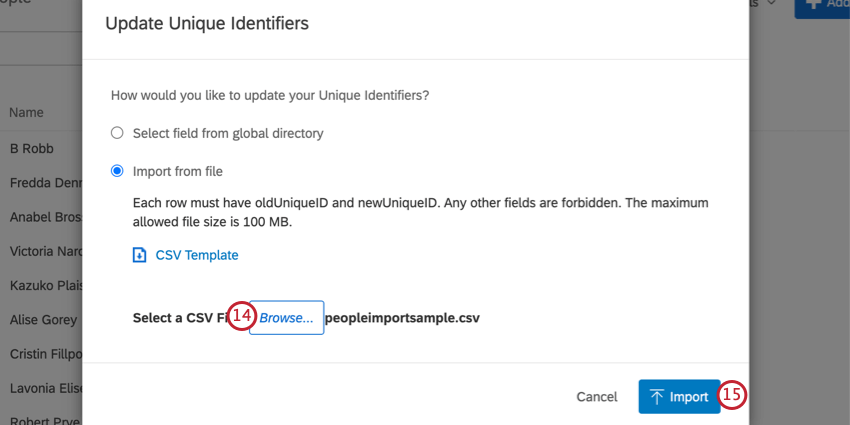
- [インポート]をクリックします。